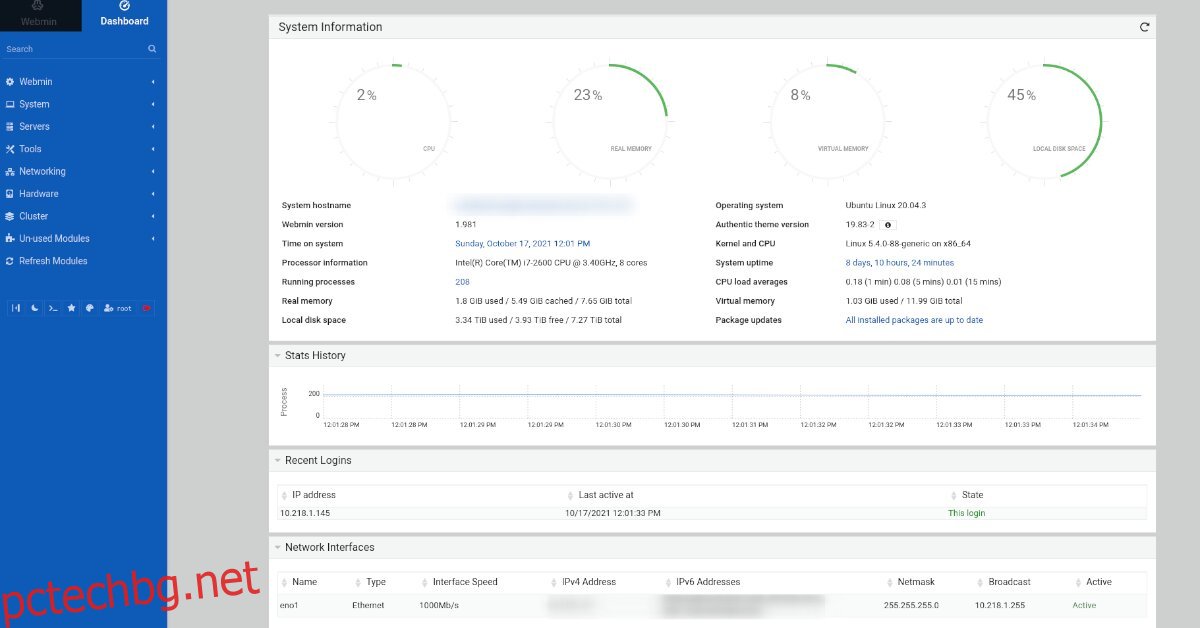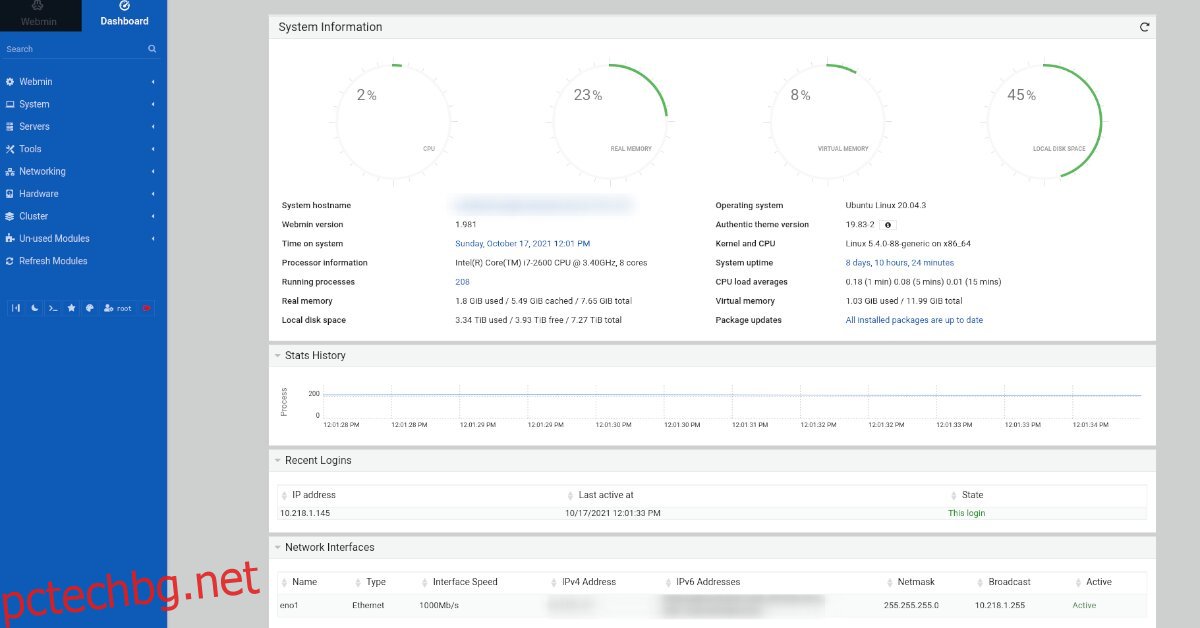Ubuntu Server е отлична Linux сървърна операционна система. Предлага се с Snaps, което улеснява настройката на приложения. Освен това има корекции на живо, така че никога да не пропускате актуализация на защитата и много други отлични функции.
И все пак, колкото и да е страхотен Ubuntu Server, настройката на определени неща може да бъде болка. Ако искате да избегнете неприятностите на Ubuntu Server, проверете Webmin. Това е инструмент за управление на UNIX-подобни операционни системи. С него потребителите могат да управляват своите Linux системи с елегантен уеб потребителски интерфейс, а не с терминал. Ето как да го настроите.
Съдържание
Настройка на Webmin към Ubuntu Server
Да инсталираш Webmin на Ubuntu Server, ще трябва да го изтеглите. Има много начини да инсталирате Webmin в Ubuntu. Един от начините да го накарате да работи е да изтеглите самостоятелния DEB пакет и да го инсталирате. Има обаче и PPA, който може да бъде настроен.
Самостоятелна DEB инсталация
За да настроите Webmin чрез самостоятелния DEB пакет, направете следното. Първо, влезте във вашия Ubuntu сървър чрез вашия Linux работен плот през SSH. Или седнете на сървъра на Ubuntu и влезте през TTY конзолата.
След като получите достъп до командния ред на Ubuntu Server, използвайте командата wget downloader, за да вземете най-новия Webmin DEB пакет директно на вашия сървър.
Забележка: ако не искате да изтеглите DEB пакета директно на вашия Ubuntu сървър, не се колебайте да го изтеглите на вашия компютър и да го прехвърлите през мрежата.
wget http://prdownloads.sourceforge.net/webadmin/webmin_1.981_all.deb
С файла с пакета DEB, изтеглен на вашия Ubuntu сървър, инсталацията може да започне. С помощта на командата apt install настройте Webmin.
sudo apt install ./webmin_1.981_all.deb
Когато въведете командата по-горе, Ubuntu ще ви попита за вашата парола. С помощта на клавиатурата въведете паролата си в терминала. След това натиснете клавиша Y, за да потвърдите, че искате да инсталирате Webmin.
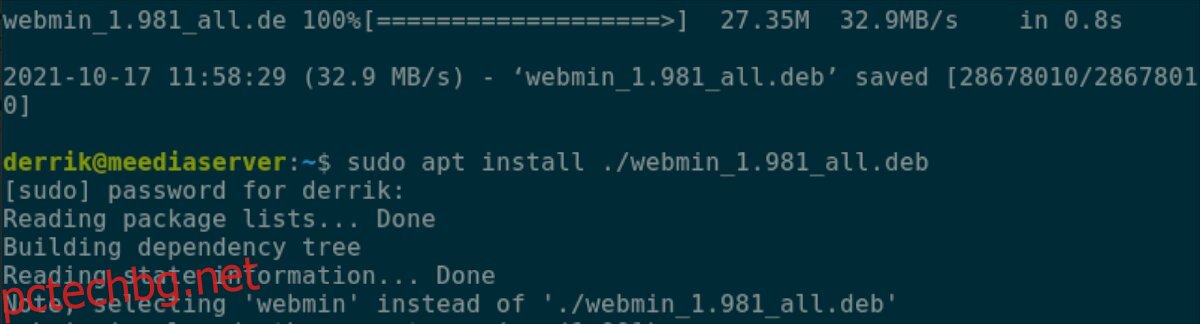
Когато инсталацията на Webmin приключи, отворете уеб браузър на компютър, таблет или смартфон. След това въведете следния URL в уеб браузър.
http://YOUR_UBUNTU_SERVER_IP_OR_HOSTNAME:10000
Инсталация на Webmin PPA
Ако предпочитате да актуализирате Webmin с програмата за актуализация на софтуера на Ubuntu, можете да инсталирате Webmin чрез PPA. За да конфигурирате PPA, направете следното. Първо, влезте във вашия Ubuntu сървър чрез SSH в терминал или използвайте TTY конзолата.
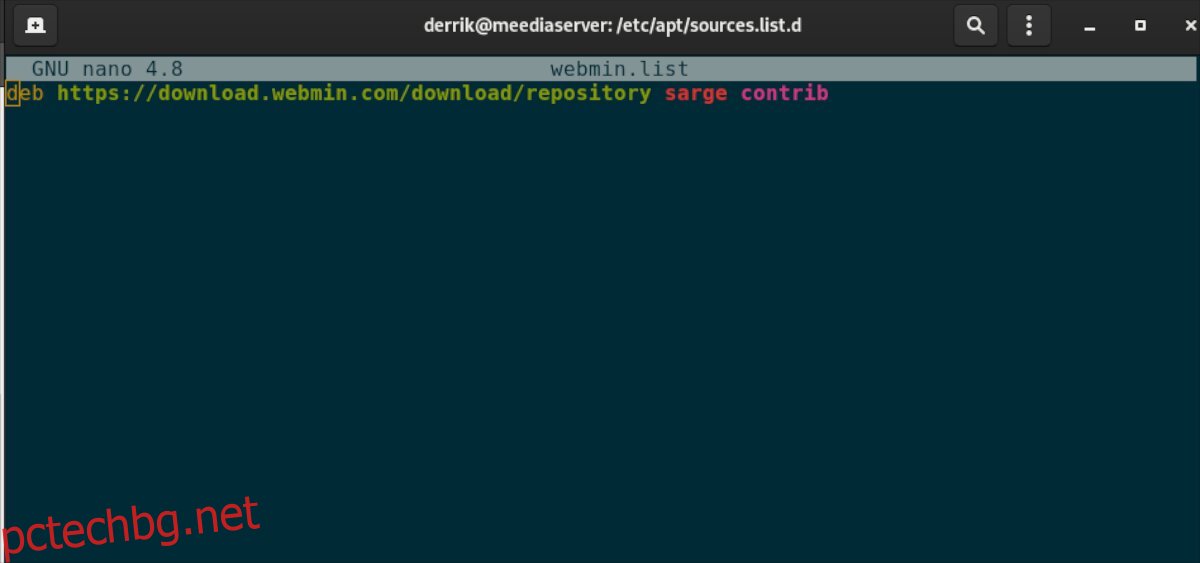
След като влезете, използвайте командата sudo -s, за да размените прозореца на терминала към root акаунта. След това използвайте apt install, за да настроите Curl, GPG и Apt-transport-https.
sudo -s apt install curl gpg apt-transport-https
След като инсталирате трите пакета, изтеглете ключа Webmin PPA на вашия компютър и го инсталирайте в системата.
curl https://download.webmin.com/jcameron-key.asc | sudo apt-key add -
С конфигуриран ключ добавете Webmin PPA към вашата Ubuntu система с помощта на командата echo.
echo "deb https://download.webmin.com/download/repository sarge contrib" | tee > /etc/apt/sources.list.d/webmin.list
След като Webmin PPA бъде настроен на вашия Ubuntu сървър, ще трябва да обновите софтуерните източници с помощта на командата apt update.
apt update
И накрая, инсталирайте най-новата версия на Webmin на Ubuntu Server, като използвате командата apt install.
apt install webmin
Конфигуриране на root парола за Webmin
За да използвате Webmin в Ubuntu, ще трябва да имате достъп до основния акаунт. За съжаление Ubuntu Server заключва root акаунта и кодира паролата. Така че няма да можете да влезете в Webmin без root парола.
За да активирате отново root акаунта на вашата Ubuntu Server система, направете следното. Първо, влезте в сървъра с вашите потребителски идентификационни данни през SSH. Или физически седнете в системата Ubuntu и използвайте TTY конзолата.
След като получите достъп до командния ред на Ubuntu, използвайте командата sudo -s в терминала. Тази команда ще ескалира вашия терминал от стандартен потребител към root акаунта, без да е необходима парола.
sudo -s
Когато терминалът е влязъл като root, използвайте командата passwd. Използването на тази команда ще активира отново root акаунта и ще ви позволи да влезете с „root“ потребител в Webmin.
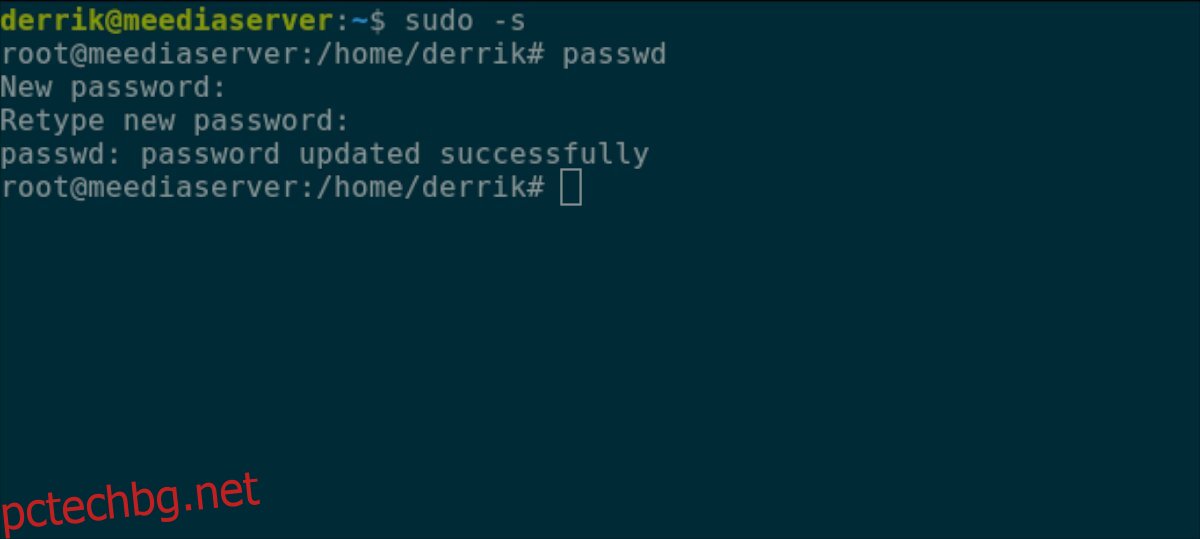
Забележка: не забравяйте да използвате запомняща се и сигурна парола за root акаунта. Ако имате проблеми с намирането на сигурна парола, проверете силен генератор на пароли.
passwd
Влизане в Webmin в Ubuntu
За да влезете в уеб потребителския интерфейс на Webmin в Ubuntu, направете следното. Първо отворете раздел в уеб браузъра. След това въведете следния URL адрес в адресната лента и натиснете клавиша Enter.
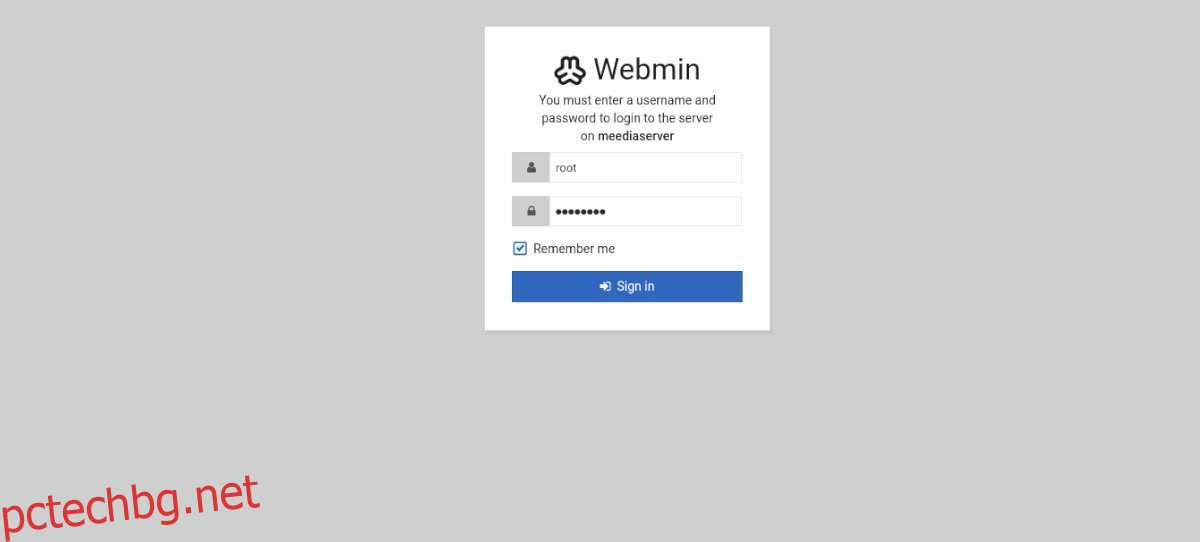
http://YOUR_UBUNTU_SERVER_IP_OR_HOSTNAME:10000
Когато URL адресът се зареди, ще се появи прозорец за вход. В полето за вход въведете „root“. След това в полето за парола въведете основната парола, която сте задали по-рано. След това щракнете върху бутона „вход“, за да получите достъп до уеб потребителския интерфейс на Webmin.